[Επιλύθηκε] Πώς να διαγράψετε το ιστορικό περιήγησης στο Android;
Η εκκαθάριση ιστορικού από οποιοδήποτε τηλέφωνο Android μπορεί να φαίνεται πολύ απλή εργασία. Ωστόσο, τα πράγματα θα γίνουν πολύ εκνευριστικά αν η ιστορία αφεθεί απαρατήρητη και συσσωρευτεί. Αυτό συμβαίνει επειδή ένας μεγάλος όγκος δεδομένων περιήγησης μπορεί να παρεμποδίσει την απόδοση της συσκευής. Η συσκευή σας μπορεί να αντιμετωπίσει συχνές και ανησυχητικές δυσλειτουργίες, καθώς τα δεδομένα ιστορικού περιήγησης καταλαμβάνουν πολύ χώρο στον εσωτερικό χώρο αποθήκευσης του Android σας. Επιπλέον, τα αρχεία αναφέρουν ότι οι χάκερ χρησιμοποιούν συχνά αυτά τα δεδομένα αρχείου ιστορικού για να εισβάλουν σε συσκευές Android. Επομένως, είναι πάντα ασφαλές να συνεχίζετε να καθαρίζετε το ιστορικό περιήγησής σας σε συχνά διαστήματα. Αν και αυτή είναι μια πολύ εύκολη διαδικασία, μπορεί οι άνθρωποι να έχουν ερωτήσεις σχετικά με τον τρόπο εκκαθάρισης του ιστορικού στο Android και αυτό δεν πρέπει να ανησυχεί. Εάν και εσείς αμφιβάλλετε για το πώς να διαγράψετε το ιστορικό στο Android, τότε αυτό είναι το τέλειο άρθρο για εσάς.
Μέρος 1: Πώς να διαγράψετε το Ιστορικό περιήγησης του Chrome στο Android;
Σε αυτό το μέρος, θα σας δείξουμε πώς να διαγράψετε το ιστορικό στο Android όταν χρησιμοποιείτε το Google Chrome. Ας ρίξουμε μια ματιά στον οδηγό βήμα προς βήμα για τη διαδικασία. Είναι μια πολύ απλή διαδικασία. Απλώς ακολουθήστε τα απλά βήματα που δίνονται παρακάτω
• Βήμα 1 – ανοίξτε το Google Chrome και μεταβείτε στο μενού ρυθμίσεων. Μπορείτε να το βρείτε στην επάνω δεξιά πλευρά με τρεις τελείες.

Τώρα, το μενού ρυθμίσεων θα εμφανιστεί μπροστά σας.
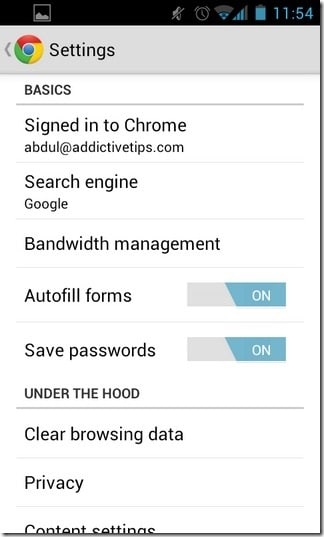
• Βήμα 2 – μετά από αυτό, κάντε κλικ στην επιλογή «ιστορικό» για να δείτε το ιστορικό περιήγησής σας.
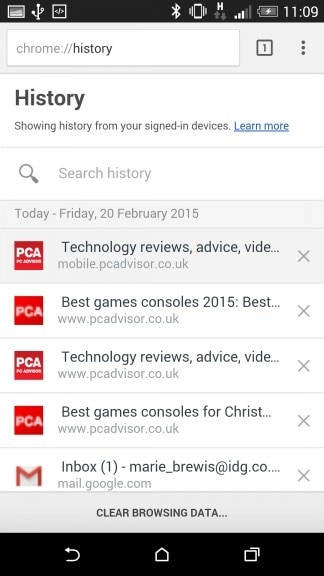
• Βήμα 3 – Τώρα μπορείτε να δείτε όλο το ιστορικό περιήγησής σας σε ένα μέρος. Ελέγξτε στο κάτω μέρος της σελίδας και μπορείτε να βρείτε ‘Εκκαθάριση δεδομένων περιήγησης’. Πατήστε σε αυτήν την επιλογή.
• Βήμα 4 – Κάνοντας κλικ στην επιλογή, μπορείτε να δείτε ένα νέο παράθυρο ως εξής

• Βήμα 5 – Από το αναπτυσσόμενο μενού στην κορυφή, μπορείτε να επιλέξετε τη διάρκεια της οποίας θέλετε να διαγράψετε το ιστορικό. Οι διαθέσιμες επιλογές είναι η προηγούμενη ώρα, η προηγούμενη ημέρα, η προηγούμενη εβδομάδα, οι τελευταίες 4 εβδομάδες ή η αρχή του χρόνου. Εάν θέλετε να διαγράψετε τα δεδομένα από την αρχή του χρόνου, επιλέξτε αυτήν την επιλογή και κάντε κλικ στο «Διαγραφή δεδομένων».
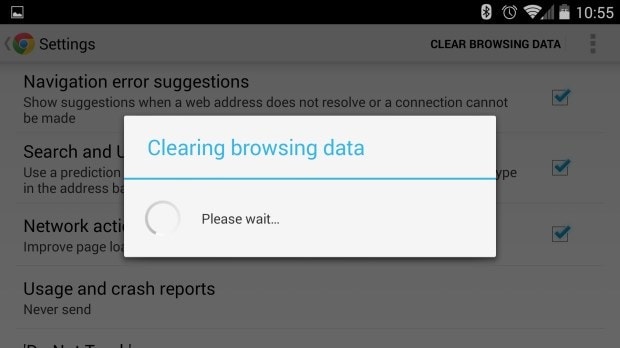
Τώρα, τα δεδομένα σας θα διαγραφούν σε λίγο. Αυτή είναι η πιο εύκολη διαδικασία για τη διαγραφή όλων των δεδομένων περιήγησης από το ιστορικό του Google Chrome στο Android.
Μέρος 2: Πώς να διαγράψετε το ιστορικό περιήγησης του Firefox στο Android;
Ο Firefox είναι ένα από τα πιο δημοφιλή προγράμματα περιήγησης για Android. Υπάρχουν αρκετοί χρήστες που χρησιμοποιούν τον Firefox ως καθημερινή χρήση. Σε αυτό το μέρος, θα συζητήσουμε πώς να διαγράψετε το ιστορικό στο Android χρησιμοποιώντας τον Firefox.
Βήμα 1 – Ανοίξτε τον Firefox. Στη συνέχεια, κάντε κλικ στις τρεις τελείες στην επάνω δεξιά γωνία της εφαρμογής.
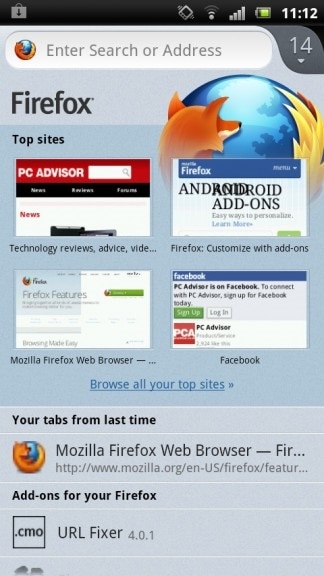
Βήμα 2 – Τώρα κάντε κλικ στις «ρυθμίσεις». Μπορείτε να βρείτε την παρακάτω οθόνη.
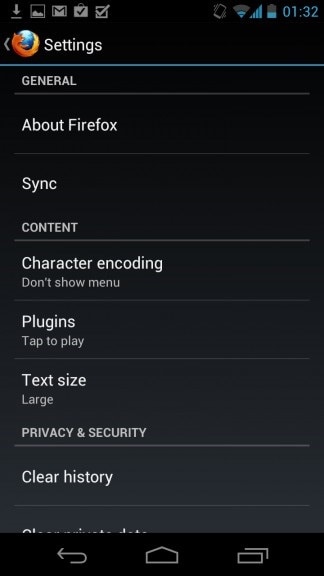
Βήμα 3 – Κάντε κύλιση προς τα κάτω στο κάτω μέρος για να βρείτε την επιλογή ‘Εκκαθάριση δεδομένων περιήγησης’. Πατήστε πάνω του.
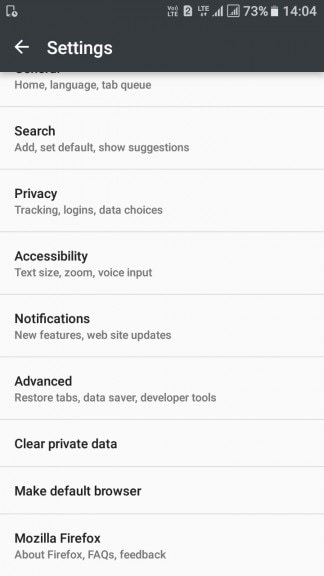
Βήμα 4 – Τώρα επιλέξτε αυτό που θέλετε να διαγράψετε. Από προεπιλογή όλες οι επιλογές (ανοιχτές καρτέλες, ιστορικό περιήγησης, ιστορικό αναζήτησης, λήψεις, ιστορικό φορμών, cookie και ενεργές συνδέσεις, προσωρινή μνήμη, δεδομένα ιστοτόπου εκτός σύνδεσης, ρυθμίσεις τοποθεσίας, καρτέλες συγχρονισμού, αποθηκευμένες συνδέσεις).

Βήμα 5 – Τώρα κάντε κλικ στο Εκκαθάριση δεδομένων και όλο το ιστορικό σας θα διαγραφεί σε λίγο. Επίσης, θα επιβεβαιωθείτε με ένα μήνυμα όπως παρακάτω.
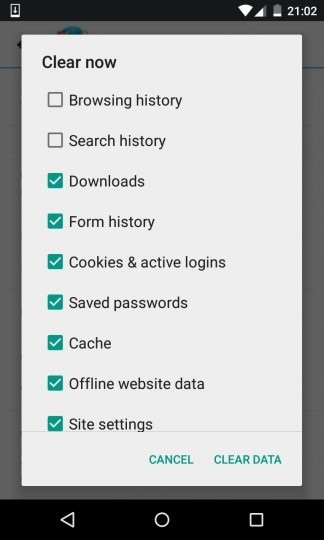
Σε αυτό το πρόγραμμα περιήγησης, οι χρήστες δεν μπορούν να διαγράψουν το ιστορικό ανά γραμμή χρόνου. Η μόνη διαθέσιμη επιλογή είναι να διαγράψετε όλο το ιστορικό ταυτόχρονα.
Μέρος 3: Πώς να εκκαθαρίσετε τα αποτελέσματα αναζήτησης μαζικά;
Οι χρήστες μπορούν επίσης να διαγράψουν όλα τα αποτελέσματα αναζήτησης και όλες τις δραστηριότητες μαζικά σύμφωνα με την επιθυμία τους. Για αυτό, πρέπει απλώς να ακολουθήσουν τα παρακάτω βήματα.
Βήμα 1 – Πρώτα απ ‘όλα, μεταβείτε στο Google «Η δραστηριότητά μου» σελίδα και συνδεθείτε με το αναγνωριστικό Google και τον κωδικό πρόσβασής σας
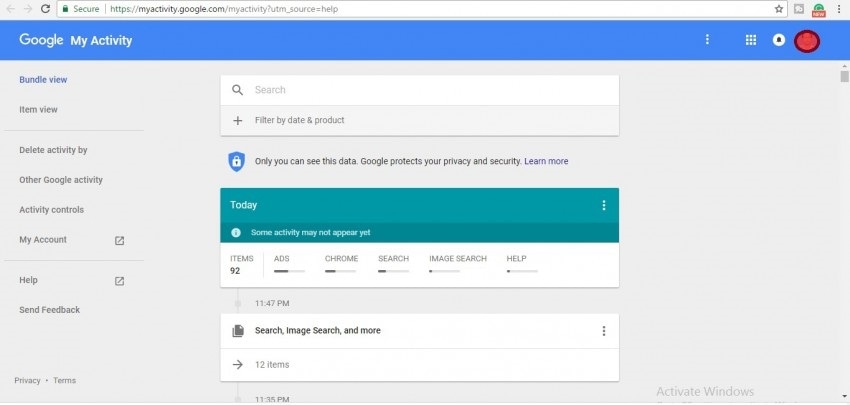
Βήμα 2 – Τώρα, πατήστε στις τρεις τελείες στην επάνω δεξιά γωνία για να αποκαλύψετε τις επιλογές.
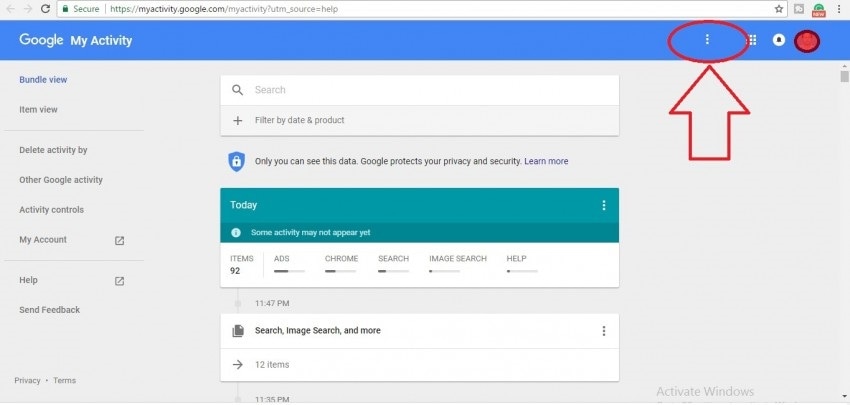
Βήμα 3 – Μετά από αυτό, επιλέξτε «Διαγραφή δραστηριότητας κατά».
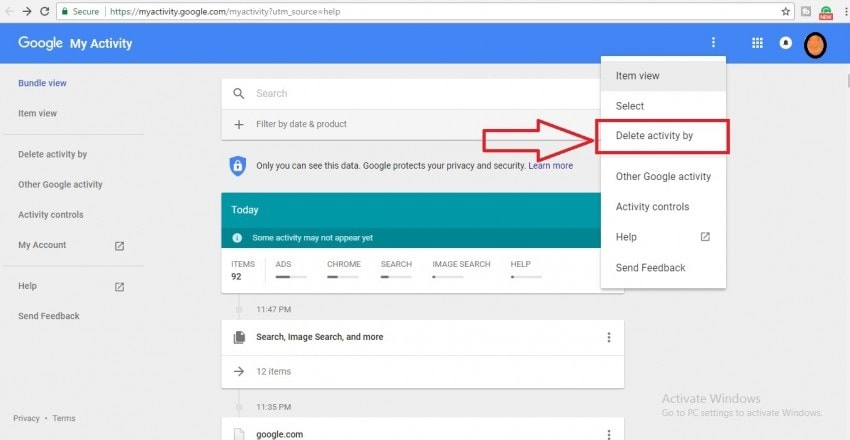
Βήμα 4 – Τώρα, έχετε την επιλογή να επιλέξετε το χρονικό πλαίσιο από Σήμερα, χθες, Τελευταίες 7 ημέρες, Τελευταίες 30 ημέρες ή όλη την ώρα. Επιλέξτε ‘All time’ και πατήστε στην επιλογή ‘Delete’.
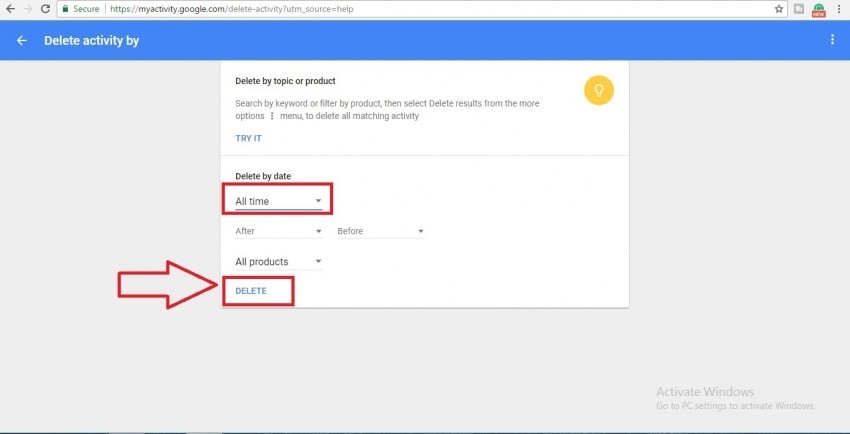
Μετά από αυτό, θα σας ζητηθεί να επιβεβαιώσετε ξανά αυτό το βήμα. Κατά την επιβεβαίωση, όλες οι δραστηριότητές σας θα διαγραφούν σε λίγο.
Αυτή είναι η πιο εύκολη διαδικασία για να διαγράψετε όλο το ιστορικό από τον λογαριασμό Google Android με ένα κλικ. Τώρα, θα συζητήσουμε πώς να διαγράψετε μόνιμα όλα τα δεδομένα, συμπεριλαμβανομένου του ιστορικού περιήγησης από τη συσκευή, χωρίς κανένα ίχνος δεδομένων.
Μέρος 4: Πώς να διαγράψετε οριστικά το ιστορικό στο Android;
Η απλή διαγραφή των δεδομένων ή η χρήση επαναφοράς εργοστασιακών ρυθμίσεων δεν βοηθά στη μόνιμη διαγραφή του Android. Τα δεδομένα ανακτώνται εύκολα με τη βοήθεια της διαδικασίας αποκατάστασης και αυτό έχει αποδειχθεί από την Avast. DrFoneTool – Γόμα δεδομένων διασφαλίζει ότι το απόρρητό σας προστατεύεται με ασφάλεια με τη μόνιμη εκκαθάριση των διαγραμμένων αρχείων, την εκκαθάριση του ιστορικού περιήγησης, τις κρυφές μνήμες και την προστασία όλων των προσωπικών σας πληροφοριών.

DrFoneTool – Γόμα δεδομένων
Διαγράψτε πλήρως τα πάντα στο Android και προστατέψτε το απόρρητό σας
- Απλή διαδικασία με κλικ.
- Σκουπίστε το Android σας εντελώς και μόνιμα.
- Διαγράψτε φωτογραφίες, επαφές, μηνύματα, αρχεία καταγραφής κλήσεων και όλα τα προσωπικά δεδομένα.
- Υποστηρίζει όλες τις συσκευές Android που είναι διαθέσιμες στην αγορά.
Ακολουθήστε τα απλά βήματα που δίνονται παρακάτω για να διαγράψετε οριστικά το ιστορικό στο Android χρησιμοποιώντας το Android Data Eraser
Βήμα 1 Εγκαταστήστε το Android Data Eraser σε έναν υπολογιστή
Πρώτα απ ‘όλα, εγκαταστήστε το Android Data Eraser στον υπολογιστή σας και ανοίξτε το. Όταν εμφανιστεί το παρακάτω παράθυρο, κάντε κλικ στο ‘Δεδομένα Γόμα’

Βήμα 2 Συνδέστε τη συσκευή Android με τον υπολογιστή και ενεργοποιήστε τον εντοπισμό σφαλμάτων USB
Σε αυτό το βήμα, συνδέστε τη συσκευή σας Android με τον υπολογιστή μέσω ενός καλωδίου δεδομένων. Βεβαιωθείτε ότι έχετε επιβεβαιώσει τον εντοπισμό σφαλμάτων USB, εάν σας ζητηθεί. Η συσκευή σας θα αναγνωριστεί αυτόματα από το Toolkit.

Βήμα 3 Επιλέξτε την επιλογή διαγραφής –
Τώρα, καθώς η συσκευή είναι συνδεδεμένη, μπορείτε να δείτε την επιλογή «Διαγραφή όλων των δεδομένων». Αυτή η εργαλειοθήκη θα ζητήσει την επιβεβαίωσή σας εισάγοντας τη λέξη «διαγραφή» στο δεδομένο πλαίσιο. Μετά την επιβεβαίωση, κάντε κλικ στο «Διαγραφή τώρα» για να ξεκινήσει η διαδικασία.

Βήμα 4 Ξεκινήστε να διαγράφετε τη συσκευή σας Android τώρα
Τώρα, η διαγραφή της συσκευής σας έχει ξεκινήσει και μπορείτε να δείτε την πρόοδο στο παράθυρο. Κάντε υπομονή λίγα λεπτά καθώς θα ολοκληρωθεί σύντομα.

Βήμα 3 Τέλος, μην ξεχάσετε να κάνετε ‘Επαναφορά εργοστασιακών ρυθμίσεων’ για να διαγράψετε τις ρυθμίσεις σας
Αφού ολοκληρωθεί η διαδικασία διαγραφής, θα επιβεβαιωθείτε με ένα μήνυμα. Επίσης, η εργαλειοθήκη θα ζητήσει να πραγματοποιηθεί επαναφορά εργοστασιακών ρυθμίσεων. Αυτό είναι σημαντικό για να διαγράψετε όλες τις ρυθμίσεις από τη συσκευή.

Με την ολοκλήρωση της επαναφοράς των εργοστασιακών ρυθμίσεων, η συσκευή σας σκουπίζεται πλήρως και θα λάβετε την παρακάτω ειδοποίηση από το κιτ εργαλείων.

Αφού ολοκληρωθεί το σκούπισμα, είναι πολύ σημαντικό να επανεκκινήσετε τη συσκευή Android. Η διαδικασία επανεκκίνησης απαιτείται επίσης για να σκουπίσετε τα δεδομένα ρυθμίσεων, προκειμένου να διασφαλιστεί ότι η συσκευή είναι εντελώς καθαρή.
Έτσι, σε αυτό το άρθρο συζητήσαμε τους καλύτερους δυνατούς τρόπους διαγραφής ιστορικού στο Android. Τα βήματα είναι αρκετά απλά για να τα κατανοήσει και να τα χρησιμοποιήσει ο καθένας. Αν δεν ξέρετε πώς να διαγράψετε το ιστορικό στο Android, αυτό πρέπει να το διαβάσετε. Και όπως αναφέρθηκε προηγουμένως, το Android Data Eraser από το Wondershare είναι το πιο φιλικό προς τον χρήστη εργαλειοθήκη και μπορεί να χρησιμοποιηθεί ακόμη και από εκείνους που δεν έχουν ιδέα για το πώς να διαγράψουν το ιστορικό στο Android. Ελπίζουμε ότι αυτό σας βοηθά να διαγράφετε το ιστορικό περιήγησής σας από καιρό σε καιρό.
πρόσφατα άρθρα

